Відкриття файлів формату RVF на комп'ютері
Звичайні користувачі стикаються з форматом файлів RVF досить рідко, оскільки цей тип зберігання даних в текстовому вигляді практично не поширений і використовується лише в деякому програмному забезпеченні. Однак іноді виникає потреба переглянути подібний файл на комп'ютері. Звичні текстові редактори не зможуть коректно відобразити весь вміст, тому доведеться шукати сторонні додатки для виконання поставленого завдання. Саме про це і піде мова далі.
зміст
Відкриваємо файли формату RVF на комп'ютері
Існує маловідомий набір компонентів TRichView, який застосовується тільки в певних середовищах розробки для мов програмування C ++ і Delphi. Текстовий редактор - один з йдуть в комплекті інструментів, як раз він і створює документи в форматі RVF, а також здатний відкрити їх для перегляду. У таких файлах зустрічається: текст, двійковий код, зображення, гарячі точки, таблиці і шаблони стилів. Ми пропонуємо ознайомитися з трьома варіантами відкриття таких об'єктів, а почати пропонуємо саме з TRichView.
Спосіб 1: TRichView
TRichView - не просто стандартне програмне забезпечення, це набір вихідного коду, збереженого в різних форматах для подальшого відкриття через середовище розробки. Всі ці компоненти орієнтовані на те, що в майбутньому вони будуть впроваджуватися і використовуватися в інших графічних або консольних додатках в різних цілях. Однак розробники пропонують ознайомитися і з простими готовими рішеннями, серед яких присутній текстовий редактор. Установка і настройка цього ПО - досить складний процес, тому давайте розберемо все по кроках.
Крок 1: Завантаження TRichView
Першочергово виконайте найпростіше дію - завантажити пакет програмного забезпечення на свій комп'ютер. Завантажуються файли з офіційного сайту, проте безкоштовно доступні тільки пробні версії. Втім, цього вистачить, щоб переглянути всі питання, що цікавлять файли і зберегти їх вміст в іншому форматі.
Перейти на офіційний сайт TRichView
- Перейдіть по посиланню вище, щоб потрапити на головну сторінку TRichView. Прокрутіть до розділу з завантаженнями, клікнувши на спеціально відведену кнопку.
- Вивчіть всі версії для ознайомлення. Як бачите, кожна з них орієнтована на різні мови програмування. Якщо ви не плануєте працювати з цими компонентами в майбутньому, радимо вибрати збірку Delphi, оскільки установка середовища розробки цього ЯП не займе багато часу.
- Чекайте завершення завантаження EXE-файлу і поки відкладіть процедуру установки, оскільки зараз вона не зможе завершитися успішно.
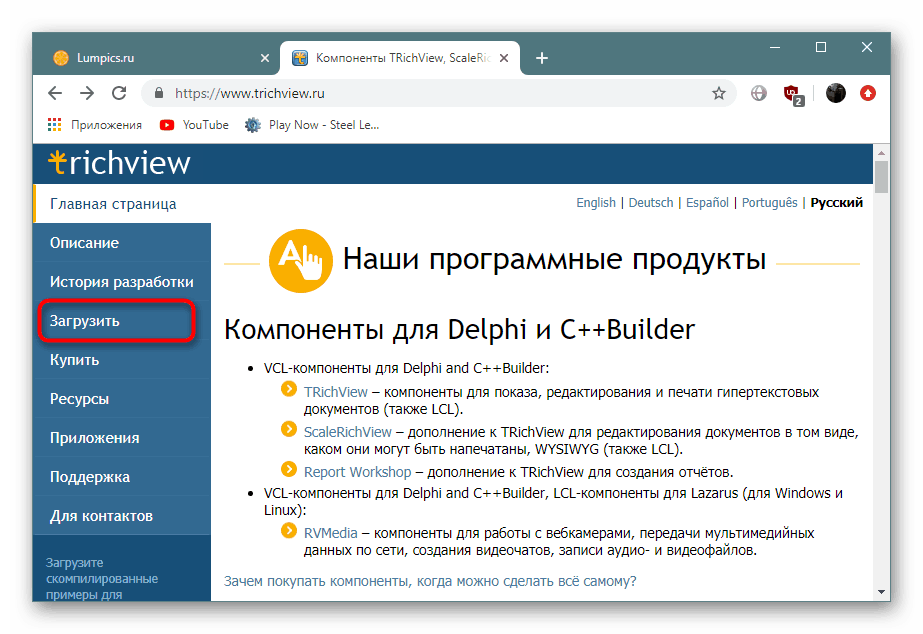
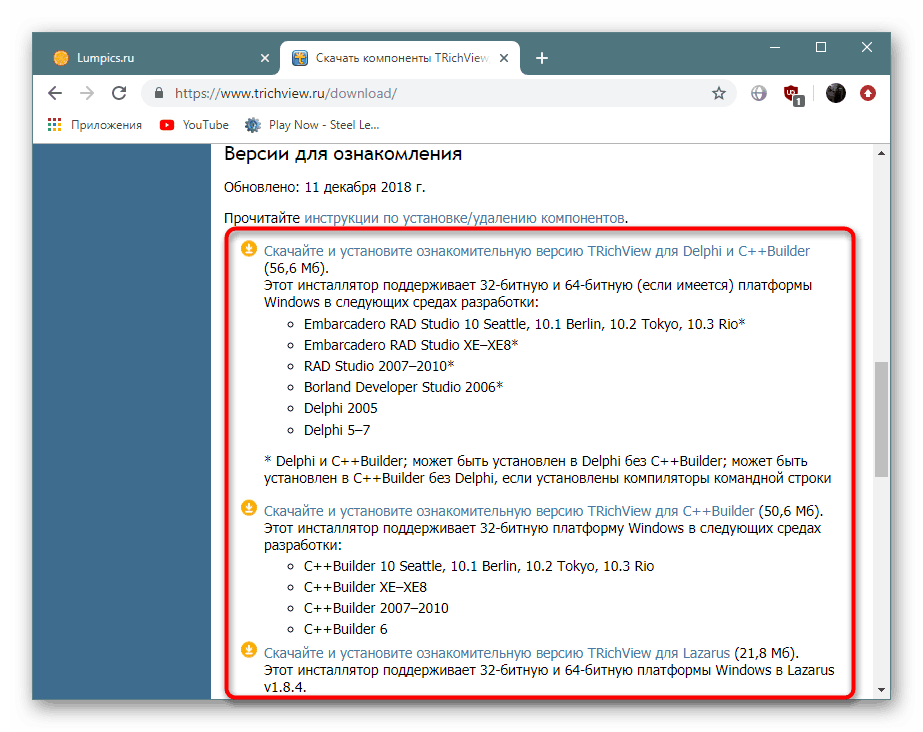
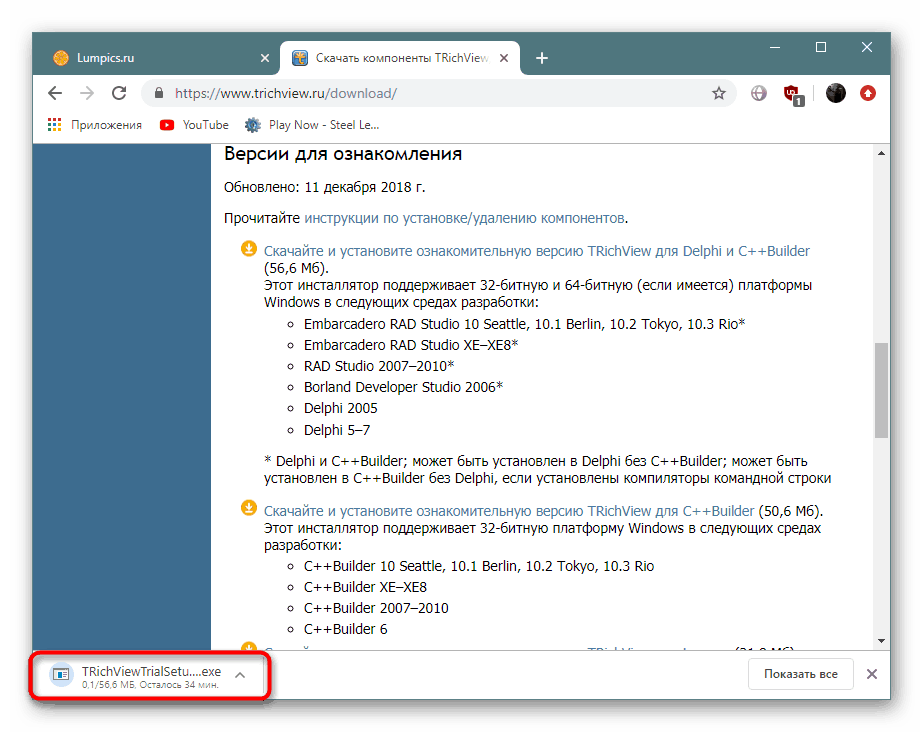
Крок 2: Установка середовища розробки
Якщо ви спробуєте запустити установку TRichView на даному етапі, то отримаєте повідомлення про те, що зараз на комп'ютері бракує потрібного софт, що підтримує роботу Delphi або C ++. Тому перед цим потрібно завантажити одну з доступних середовищ розробки, в комплект якої входять всі необхідні файли мови програмування. В рамках цієї інструкції за приклад ми взяли Embarcadero RAD Studio 10.3 Delphi.
Перейти на офіційний сайт завантаження Embarcadero RAD Studio
- Відкрийте сайт, перейшовши за вказаною вище посиланням.
- Виберіть варіант - C ++ Builder або Delphi, щоб почати Безкоштовна пробна версія.
- Пройдіть реєстрацію для створення нового облікового запису. Обов'язково вказуйте правильний і діючу електронну адресу, оскільки туди буде відправлений ключ для активації Embarcadero RAD Studio.
- По завершенні завантаження переходите до інсталяції. Під час неї має з'явитися нове вікно з вибором компонентів для завантаження. Обов'язково відзначте галочкою C ++ Builder або Delphi, щоб отримати файли цих мов програмування.
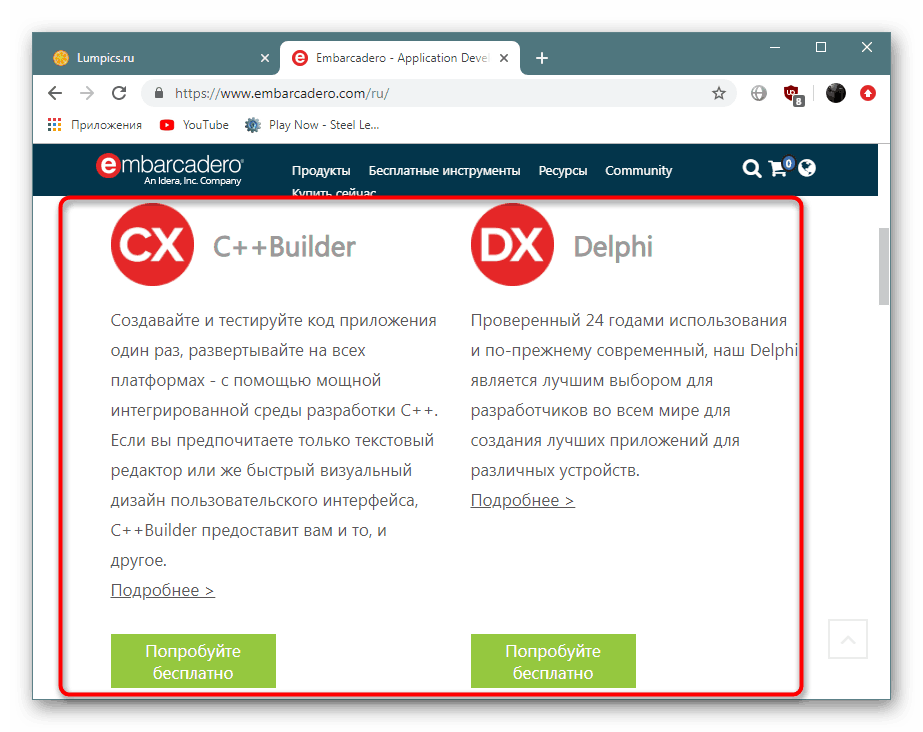
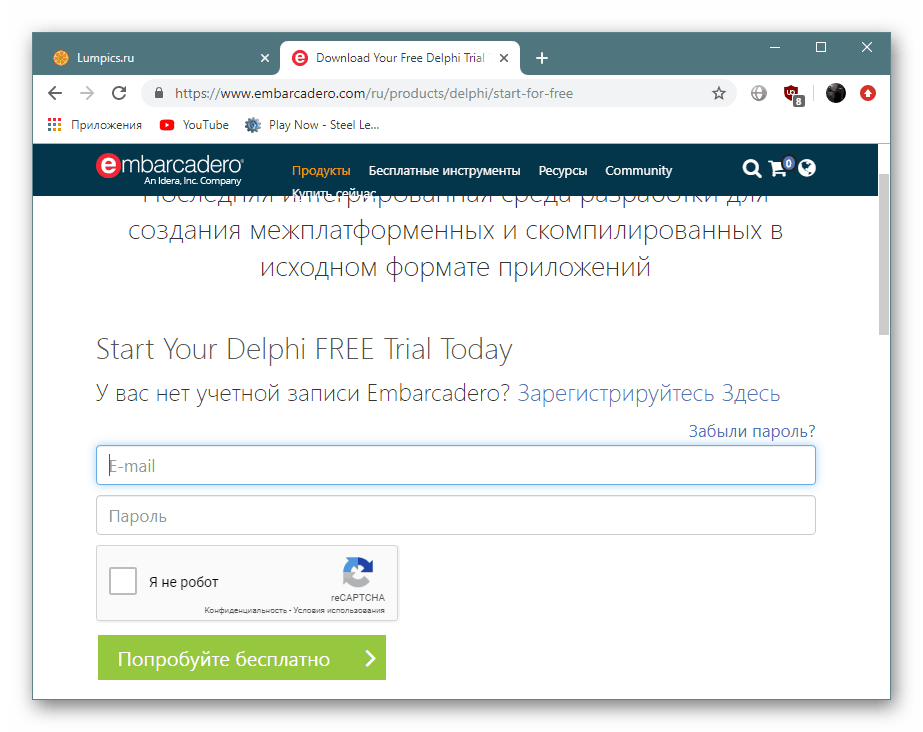
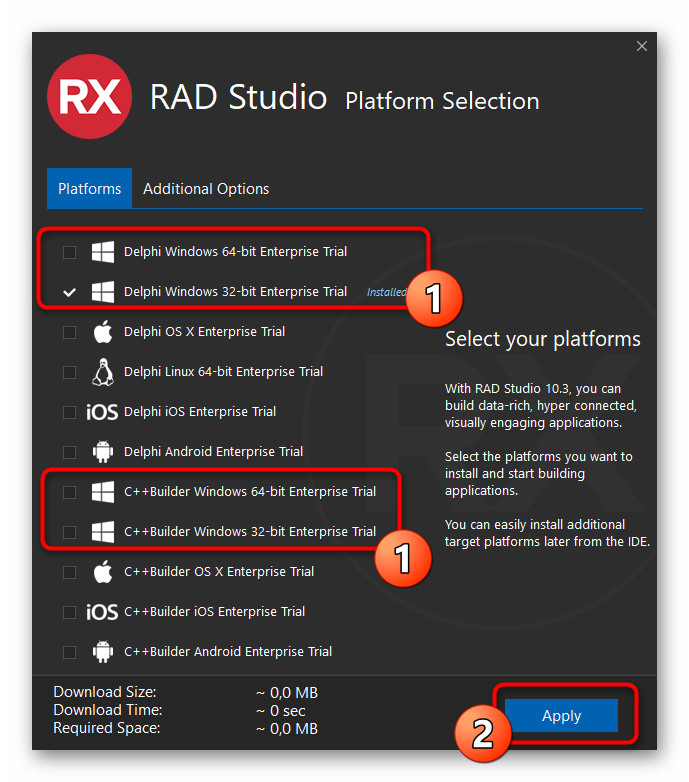
Після запуску Embarcadero RAD Studio залишиться тільки зареєструвати пробний період, ввівши ліцензійний ключ, який прийшов за вказаною раніше електронній пошті.
При використанні інших середовищ розробки процедура установки може значно відрізнятися, тому перед нею ми настійно рекомендуємо ознайомитися з офіційним описом від розробників і переконатися в тому, що є підтримка Delphi і C ++ Build (а також чи не потрібно для них завантажувати додаткові файли).
Крок 3: Установка TRichView
Тепер можна приступити безпосередньо до установки TRichView. Виконується вона точно таким же чином, як у випадку з усіма іншими програмами, однак після закінчення доведеться виконати ще одну дію, щоб інтегрувати софт із середовищем розробки, а робиться це так:
- Перейдіть в папку, куди був інстальований TRichView і відкрийте там директорію «Setup».
- Запустіть знайдений виконуваний файл.
- У вікні, потрібно вибрати TRichViewTrial.iide.
- Маркером відзначте пункт «Install or modify», а потім натисніть на «Next».
- Вкажіть галочкою встановлену раніше середу, переходите далі і чекайте закінчення установки.
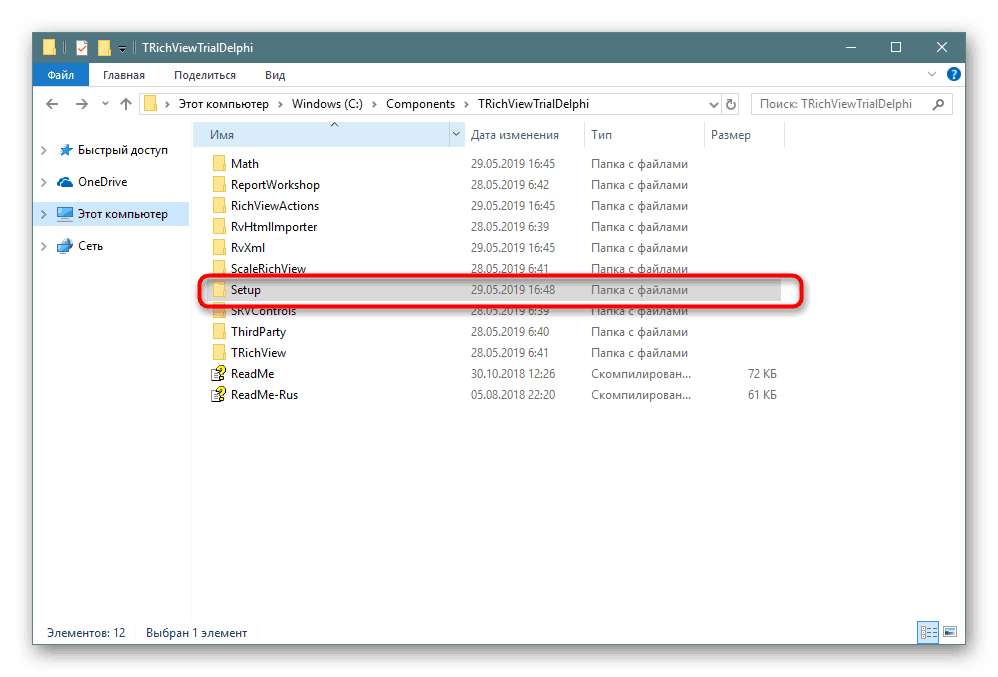
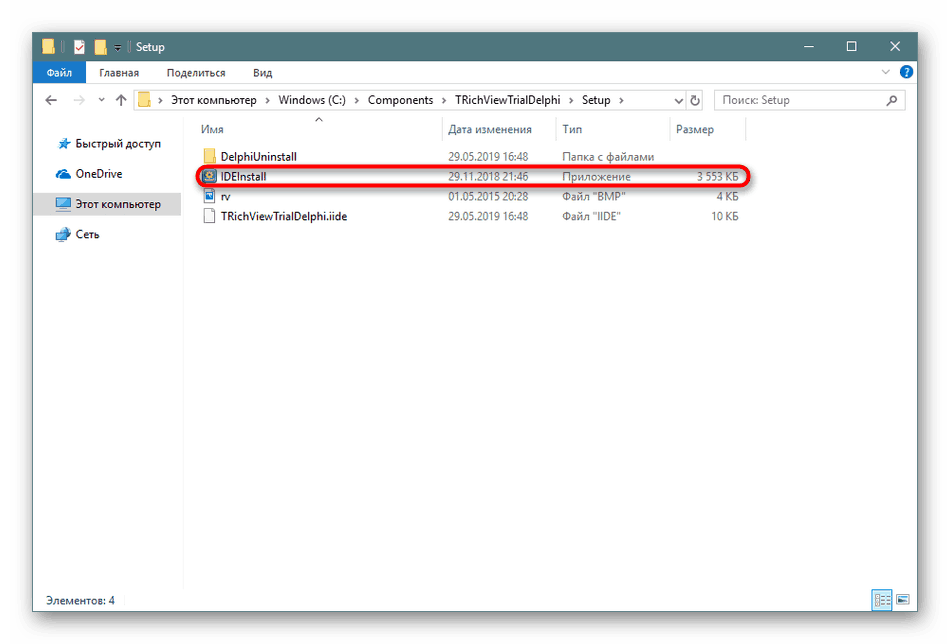
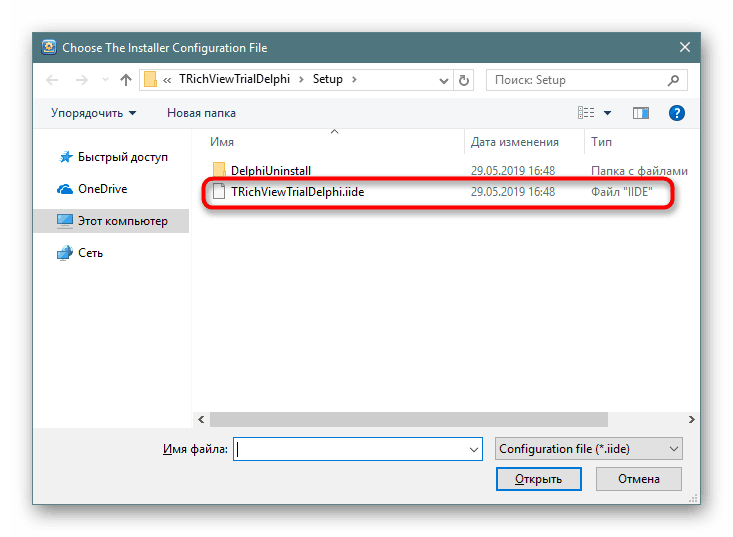
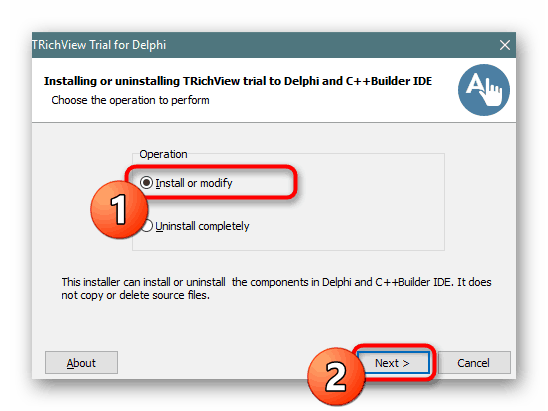
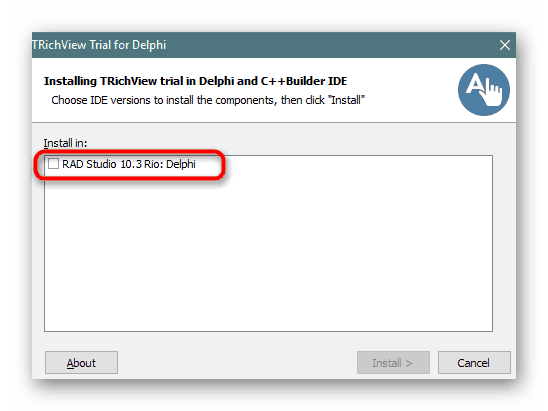
Крок 4: Відкриття RVF-файлу
Тепер все готово до того, щоб через наявний текстовий редактор запустити необхідний RVF-файл. Все здійснюється досить просто:
- Перейдіть до папки з TRichView і в директорії «Demos» відшукайте розділ «Editors». Виберіть папку з другим редактором і відкрийте файл REditor формату Delphi Project File через Embarcadero RAD Studio або інший скачаний софт.
- Як бачите, зараз цей текстовий редактор являє собою тільки вихідний код. У ньому не потрібно нічого змінювати, адже він вже повністю готовий, залишилося тільки скомпілювати.
- Для початку компіляції натисніть на значок у вигляді зеленого трикутника.
- Чекайте закінчення компіляції.
- Редактор буде запущений автоматично в новому вікні.
- Переходьте до відкриття документа.
- У браузері знайдіть об'єкт і двічі клацніть по ньому лівою кнопкою миші.
- Тепер можна переглянути вміст і при потребі скопіювати його.
- Після компіляції в папці з редактором з'явиться додаток формату EXE. Тепер його можна запускати без середовища розробки.
- Відразу буде відкриватися текстовий редактор і працювати без будь-яких проблем.
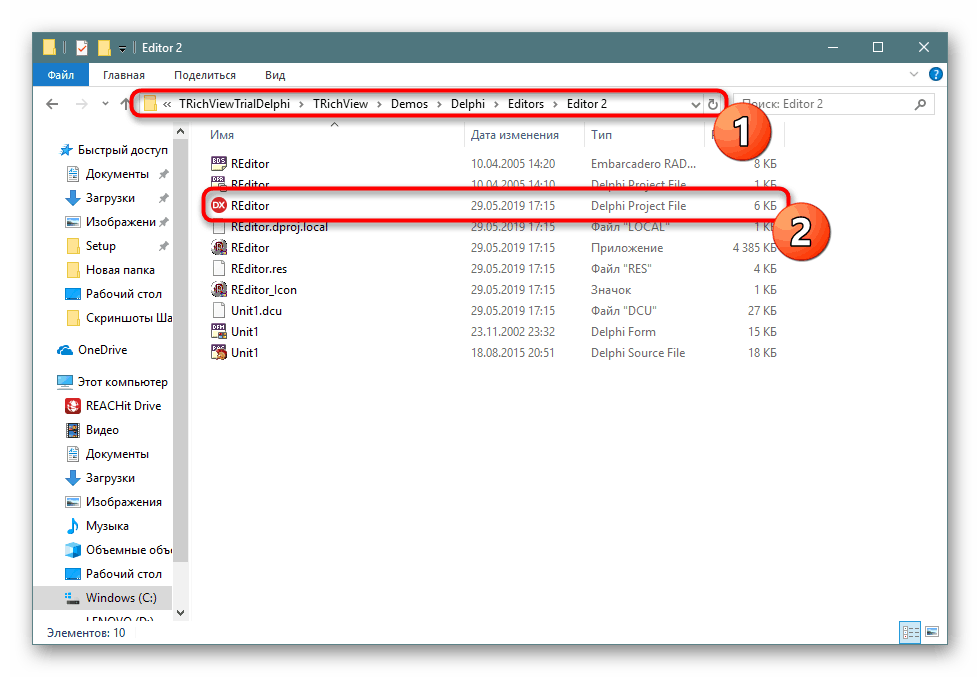
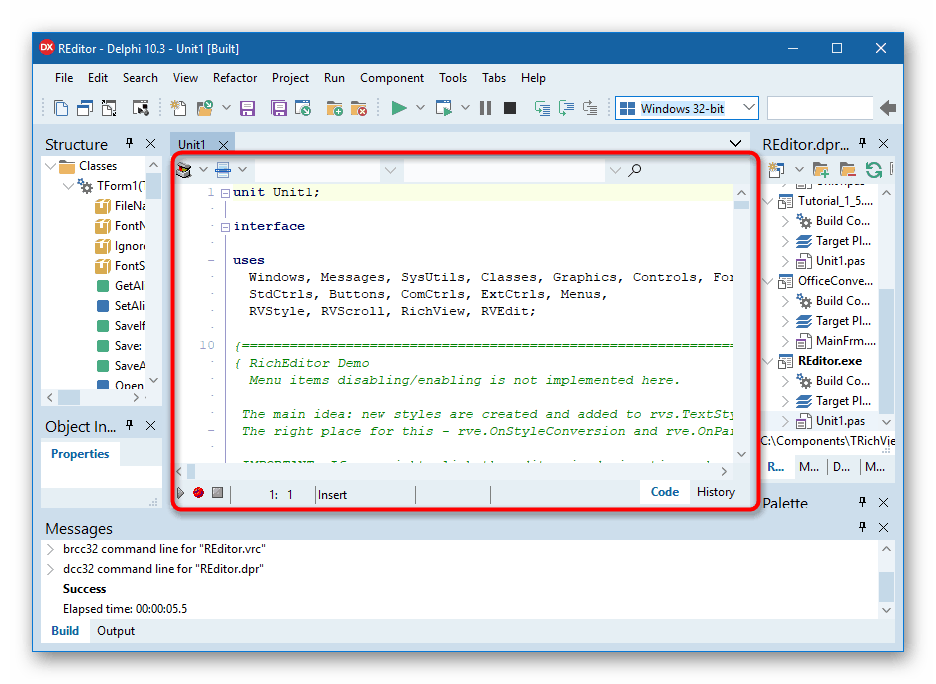
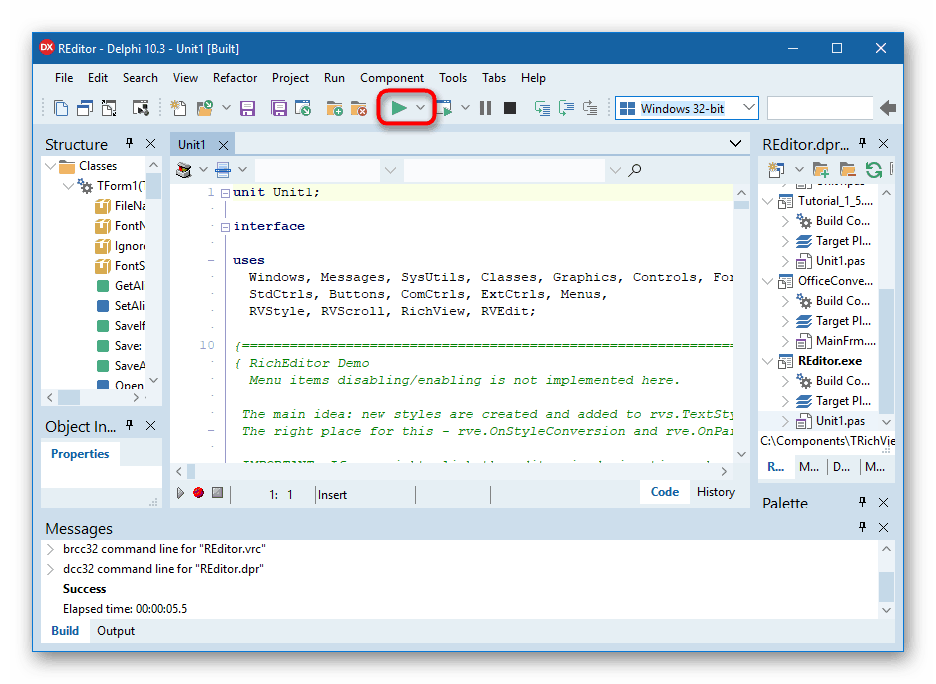
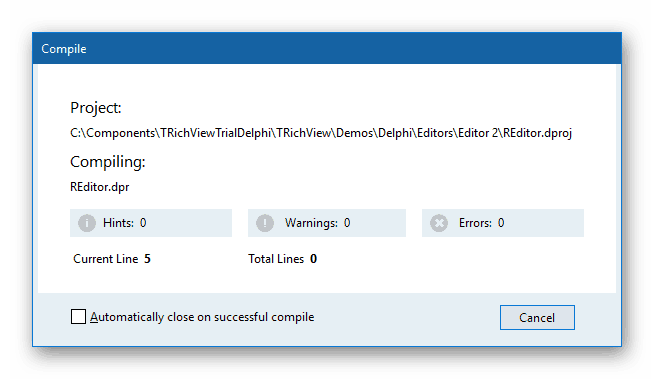
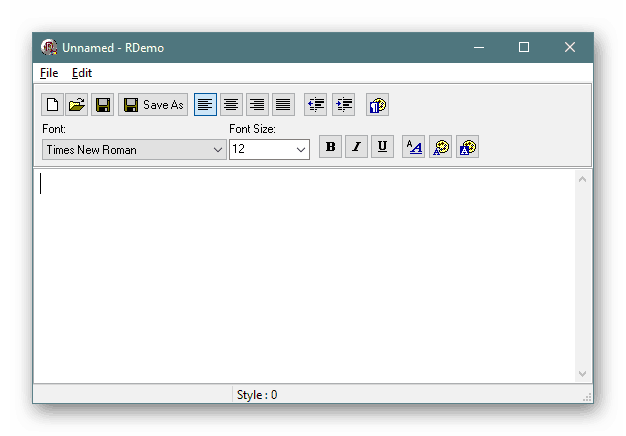
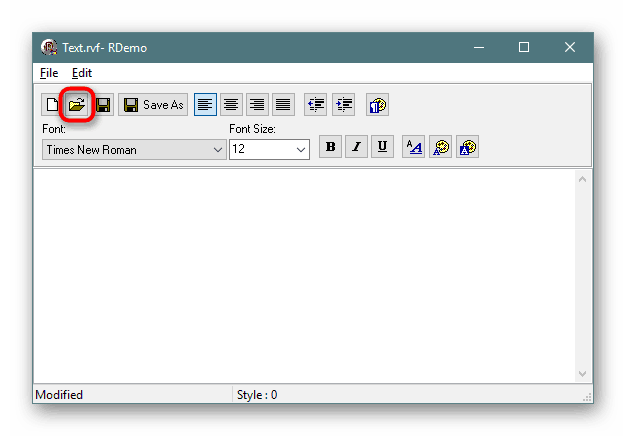
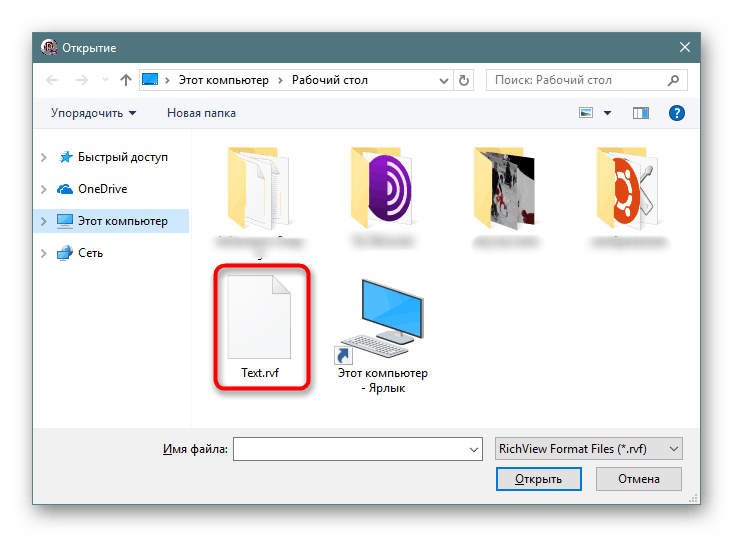
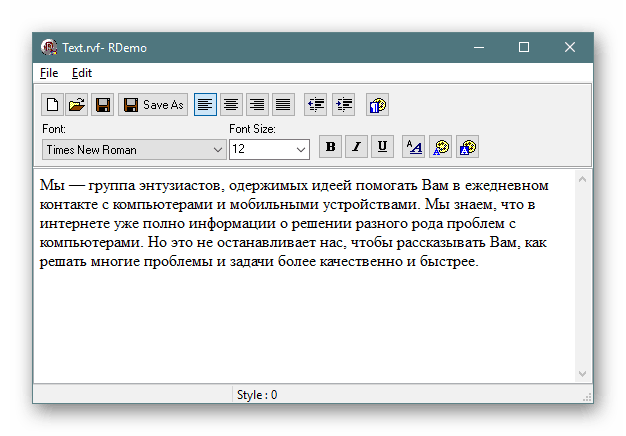
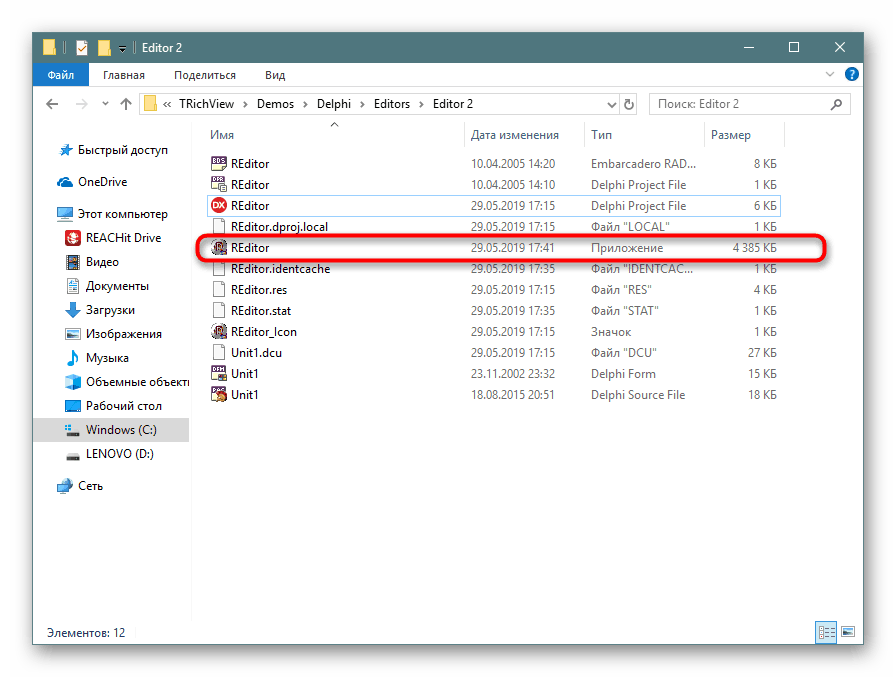
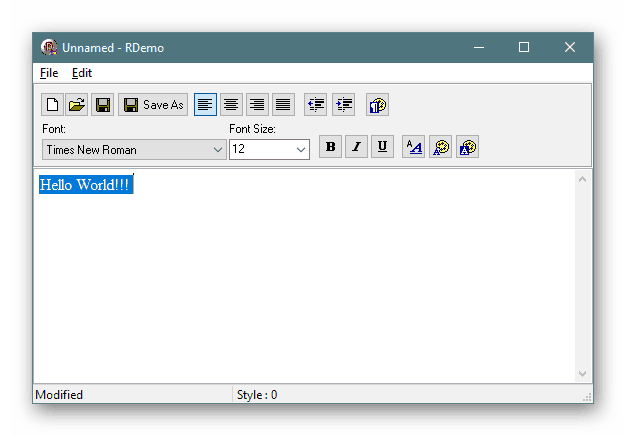
Як бачите, за допомогою офіційного оглядача файлів RVF їх не так-то й просто подивитися. Пов'язано це з тим, що спочатку такий тип даних не створювався для масового використання, а в програмах, де він застосовується, зазвичай задіяно засіб кодування, яке конвертує цей формат в більш звичні нам, наприклад, TXT, DOC або RTF.
Спосіб 2: AM-Notebook
AM-Notebook - редактор заміток, що дозволяє створювати розклад, записувати будь-які примітки або працювати з графіками. За замовчуванням він не призначений для того, щоб відкривати до перегляду різні файли, однак в ньому присутня одна особливість, що дозволяє ознайомитися з вмістом файлів RVF. Вся процедура перегляду виглядає так:
Перехід на офіційний сайт завантаження AM-Notebook
- Скачайте AM-Notebook з офіційного сайту і запустіть її.
- Створіть нову замітку, клікнувши на відповідну кнопку.
- Задайте їй довільне ім'я і виберіть колір.
- Перетягніть файл RVF в область програми.
- Вміст відразу ж відобразиться на аркуші.
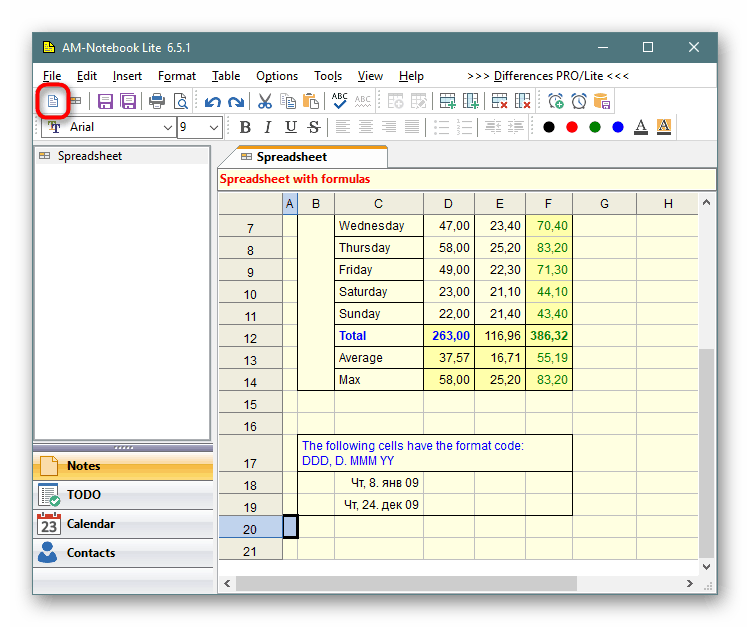
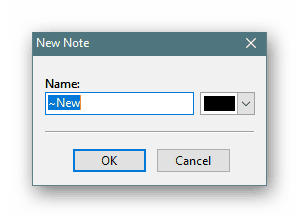
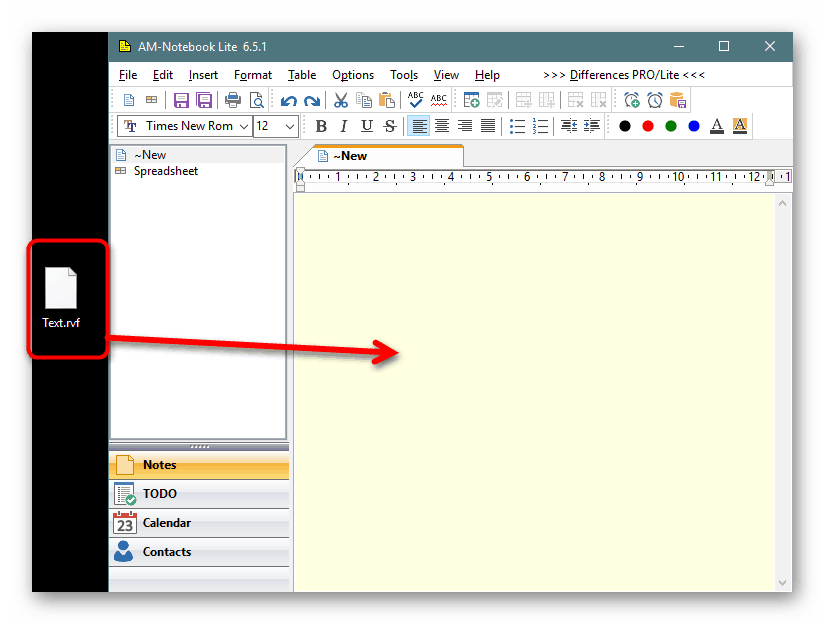
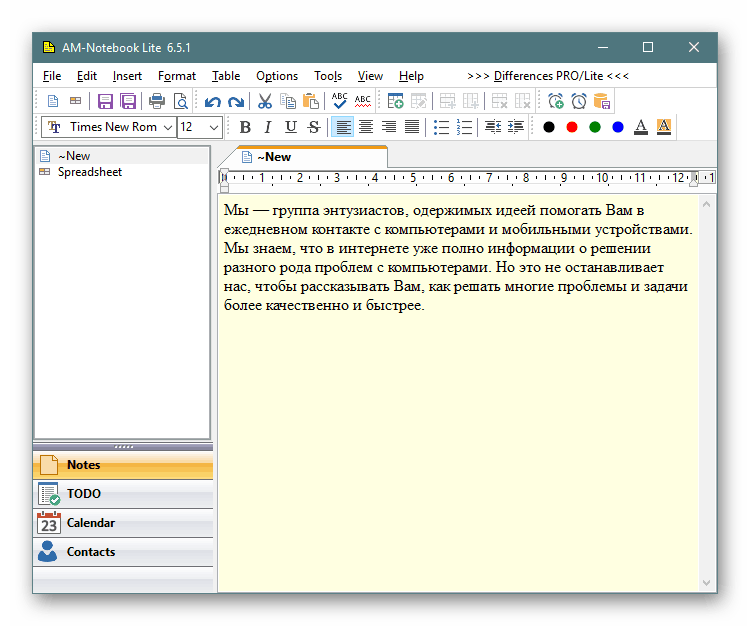
Можливість AM-Notebook відображати подібні документи пов'язана з написанням самої програми, вихідний код якої містить в собі компоненти TRichView. Зверніть увагу, що всі зміни, що вносяться таким чином, збережені в файлі не будуть, оскільки він не вважається відкритим.
Спосіб 3: Стандартні текстові редактори
Даний спосіб не можна вважати повною мірою ефективним, тому ми і поставили його на останнє місце. Справа в тому, що файли RVF мають нестандартну систему кодування, що і робить скрутним відображення вмісту, однак текст, написаний латинськими літерами, всюди відображається коректно. Тому ми і пропонуємо в якості альтернативного варіанту використовувати будь-який текстовий редактор.
- Клацніть по файлу правою кнопкою миші і виберіть "Відкрити за допомогою».
- У списку знайдіть Блокнот або WordPad і виберіть його в якості стандартного засобу перегляду.
- На аркуші в редакторі будуть присутні незрозумілі символи, що позначають кодування, а за ними вже піде текст на латиниці.
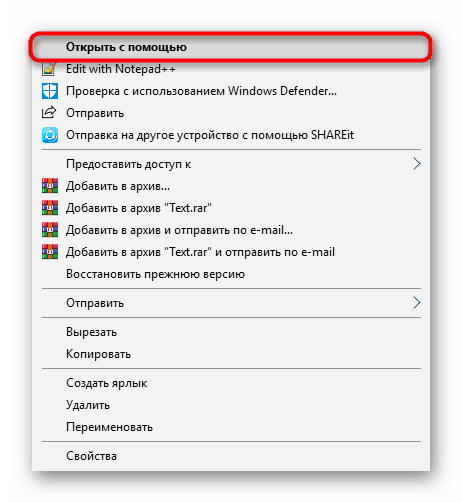
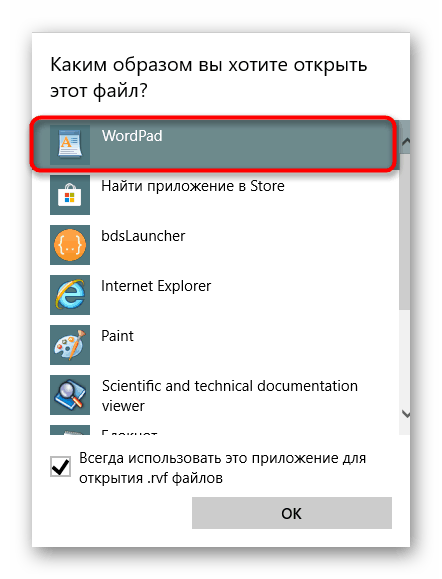
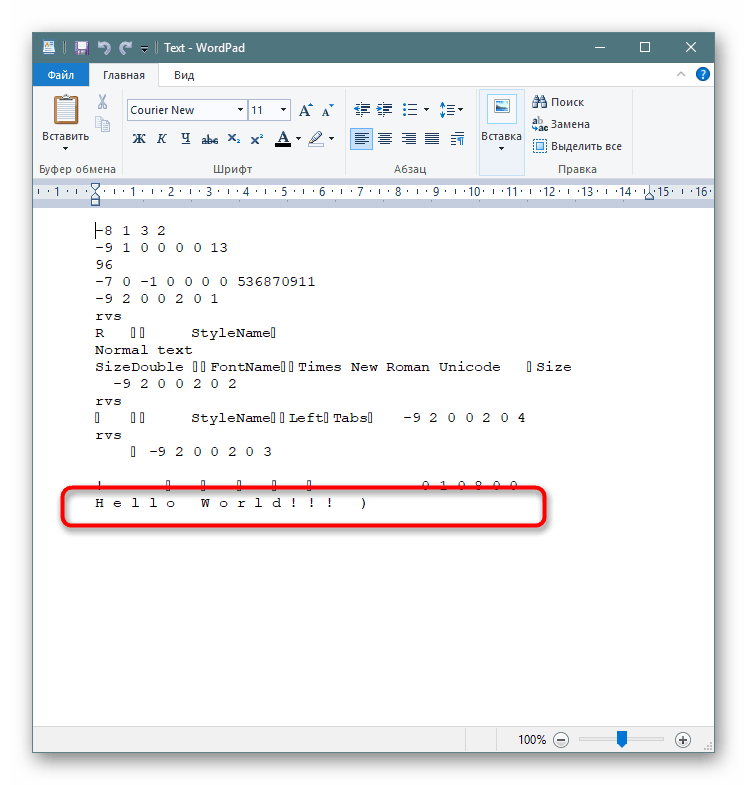
В рамках сьогоднішньої статті ми продемонстрували три доступних варіанти відкриття файлів формату RVF на комп'ютері. На жаль, через непопулярність цього типу існує не так і багато засобів, що дозволяють в повній мірі відобразити збережений там матеріал. Якщо не один з наведених способів вам не підійшов, радимо скористатися онлайн-конвертерами або спеціальними програмами, які переведуть RVF в більш зручний формат.